Как из старого компьютера сделать медиацентр
Обновлено: 07.07.2024
Конечно, жаркие и неутихающие споры о том, что же всё-таки лучше – аналоговый или цифровой звук будут вестись, скорее всего, столько, сколько эти форматы будут существовать, но простому обывателю вряд ли они станут интересны, так как использование цифрового формата в аудио и видео-воспроизведении имеет неоспоримые преимущества:
- Удобство хранения данных;
- Удобство быстрого доступа к данным;
- Практически мгновенный выбор треков для воспроизведения;
- Минимальное время копирования без потери качества и независимо от трактов воспроизведения;
- Значительная экономия на носителях, так как старые носители – кассеты и катушки уже практически не выпускаются современной промышленностью, а встретить новые становится все труднее и труднее (да и цены на такие вещи постепенно растут).
Все это неумолимо приводит нас к тому, что современный медийный центр должен в корне отличаться от того набора звуковой аппаратуры, который использовался в прошлые годы, но самое главное – собрать медиацентр своими руками вполне под силу даже начинающему пользователю цифровой техники.
Универсальное решение на все случаи, ибо незачем платить дважды
Таким образом, мы вплотную подошли к концепции универсальной домашней мультимедийной системы, которая состоит всего из четырёх компонентов:
- Телевизора (причём функция SMART-TV в этом случае абсолютно не нужна).
- Управляющего центра, выполненного на основе одного из следующих видов устройств: персонального компьютера, планшета, нетбука, ноутбука, специальной TV-приставки.
- Стереофонического или многоканального усилителя звука.
- Акустической системы.
Центр домашней вселенной
Общая схема подключения всех устройств внутри универсального, домашнего центра будет выглядеть следующим образом:

- Тв-приёмники пока ещё достаточно медлительны, так как производители в силу ряда технологических и экономических причин не торопятся ставить на них быстрые процессора. Поэтому пользоваться интернетом или сетевыми ресурсами с такого устройства пока не совсем комфортно.
- Технические возможности в несколько раз уступают уровню даже начального, домашнего ПК.
- Некоторые компании выпускают свои SMART-телевизоры с непродуманным и запутанным интерфейсом, в котором разобраться можно, только очень опытному пользователю, или человеку сведущему в данной технике.
- Несовместимость с рядом существующих файловых форматов медиаданных.
Из-за этого ряда недостатков телевизионный приёмник с функцией SMART-TV является лишь очередным маркетинговым ходом производителей подобной техники, и пока не способен стать полноценным медиацентром. В то же время он обладает одной весьма необходимой функцией, которая позволит использовать его в качестве одного из компонентов – большого экрана, имеющего разрешение FullHD.
- Персональный компьютер c операционной системой семейства Windows или Linux.
- Ноутбук или нетбук c операционной системой семейства Windows или Linux.
- Планшет на основе ОС Андроид или Windows 8.
- TV-приставка (мини-компьютер) под управлением ОС Андроид.
Этот вариант является оптимальным с технической и экономической точки зрения. Его можно приобрести отдельным блоком в компьютерном магазине, или собрать самостоятельно, например, на основе старого домашнего ПК. В этом случае необходимо, чтобы системный блок обладал следующими техническими характеристиками:
- Процессор: два ядра, с тактовой частотой не менее 2.4 ГГц.
- На материнской плате желательно наличие HDMI-порта для подключения телевизионного приёмника. Если его нет, то следует задуматься о приобретении видеокарты с таким выходом. Дело в том, что подключить Тв-приёмник к компьютеру можно и при помощи DVI или SVGA-разъёмов, но не все современные телевизоры ими оснащены. Кроме этого, при подключении ПК к ТВ по HDMI-порту, подключать выход звука на телевизор отдельным кабелем не потребуется.
- Объём оперативной памяти: 2 Гбайта или больше.
- Объём жёсткого диска: на усмотрение пользователя. Если предполагается хранить на нём медиатеку, то следует приобретать диск большого размера, от 1 Тбайта и больше.
- Звуковая система. В качестве основы, большинству пользователей подойдёт качество звучания штатного кодека, которые в последнее время стали звучать весьма достойно. Для истинных ценителей и меломанов, конечно же, следует обратить внимание на установку дополнительной, профессиональной звуковой карты. Справедливости ради следует заметить, что подчас её стоимость может превысить цену самого системного блока.
- Привод для сменных дисков: DVD или BD в зависимости от финансовых возможностей.
- Дополнительная плата для приёма AM/FM и TV-станций (по желанию).
Использование ноутбуков и нетбуков
Применение планшетов и ТВ-приставок под управлением ОС Андроид в качестве домашней мультимедийной системы


Этот вариант можно рекомендовать лишь, как начальный, или, если жёсткие требования по качеству аудиозвучания к такому варианту предъявляться не будут.
Главное достоинство такого варианта – значительная экономия и простота подключения. Как правило, на данных устройствах уже присутствует HDMI-выход и выход на наушники, который с успехом можно использовать для подключения к усилителю звука.
Главным минусом такого варианта является пониженное качество звукового тракта, а также невозможность модернизации в случае необходимости. Зато, как уже говорилось – это самый простой и бюджетный вариант организовать домашний медиацентр своими руками.
Заключение
Если сложить стоимость мультимедийной системы собранной из дискретных компонентов и сравнить её со стоимостью такой же системы, но основанной на едином универсальном устройстве, в качестве которого, например, используется системный блок ПК, то легко можно увидеть — насколько экономически выгоднее второй вариант относительно первого. Но помимо экономии, такое решение предоставляет пользователю возможности как по модернизации медиацентра, так и по постепенному его развитию по мере появления финансовых возможностей. У вас не будет проблем с чтением нестандартных или новых форматов, для этого достаточно будет лишь обновить кодеки или установить дополнительное ПО. Кроме всего прочего, такой медиакомплекс — это ещё и полноценный персональный компьютер, на котором можно работать, играть в игры на большом мониторе и выходить в интернет.

Идея была такова: создать медиаплеер для старого телевизора. Наш читатель решил не искать простых путей и весьма творчески подошел к реализации.

Около года назад, перебирая ящик со старыми, но полностью работоспособными комплектующими, задумал собрать из них небольшой компьютер в корпусе формата HTPC (Home Theatre Personal Computer). И главное, чтобы он больше напоминал AV-аппаратуру, нежели обычный PC. Причина проста:у меня был старый 42-дюймовый 100-герцовый Full HD телевизор Sony, купленный ещё десять лет назад за приличные деньги и выдающий по сей день очень качественную картинку. Но по нынешним временам он устарел как технически, так и морально несмотря на все его плюсы.
В телевизоре отсутствовал Смарт ТВ, он не читал медиафайлы с флешек, а также не было даже разъёма RJ-45. Чтобы хоть как-то его использовать, нужно было медиаустройство. Конечно, можно было пойти простым путём, купив Blue-Ray проигрыватель, но хотелось именно аппарат на операционной системе Windows с гораздо бОльшими возможностями, нежели чем обычные бытовые девайсы.
Итак, к моменту начала работы над проектом у меня в наличии были следующие комплектующие:
- SSD диск 64 Гбайт под операционную систему,
- классический HDD 2.5″ для всего остального на 200 Гбайт,
- 2 модуля по 2 Гбайта оперативной памяти DDR3L от старого ноутбука Самсунг,
- корпусной кулер 80мм,
- кабели SATA,
- кнопки вкл/выкл со светодиодами,
- проводная клавиатура
- ручной реобас от древнего процессорного кулера Zalman.

Необходимо было приобрести материнскую плату mini-ITX желательно со встроенным процессором и видеоядром, блок питания в компактном форм-факторе SFX, ЖК-дисплей, отображающий параметры работы и собственно корпус. Взглянув первым делом на стоимость понравившегоcя мне кейса от компании Silverstone, на основе которого хотел собирать новый компьютер, от этого варианта отказался из-за очень высокой стоимости изделия. Да и другие также были с совсем негуманным ценником.
Тут вдруг я вспомнил, что уже не один десяток лет в шкафу лежал старый видеомагнитофон Panasonic NV-SD25AM, купленный ещё в 90-х годах прошлого столетия.
Самое главное, что его внутреннее пространство как раз подходило под размеры всех комплектующих (материнки 170 на 170 мм, блока питания, кулера и двух дисковых носителей). Считаю именно эту модель от Panasonic очень удачной с точки зрения дизайна даже сейчас, а конкретно мой экземпляр был в великолепном косметическом состоянии без каких-либо царапин, так как эксплуатировался крайне мало и бОльшую часть времени пролежал в шкафу в оригинальной коробке.
Что в итоге купил: системную плату Asys J1800I-А с пассивной системой охлаждения, 2-ядерным процессором Intel Celeron и встроенным видео Intel HD Graphics за 3700 рублей. Я изначально не планировал запускать какие-либо тяжёлые игры и ресурсоёмкие приложения, поэтому остановился на таком варианте.

Этой конфигурации как раз хватало для воспроизведения фильмов в 1080p и IP-телевидения. Блок питания от фирмы Chieftec небольшого SFX-формата мощностью 250W (за 1900 рублей) отлично вписывался внутрь корпуса.

В продаже на тот момент были доступны всего две таких модели, поэтому особенно выбирать не пришлось. На Али был также куплен за 9$ довольно неплохой ЖК-дисплей STW-5013 китайского производства, отображающий скорость вентилятора, температуру внутри и время работы с момента включения.
Начал я того, что удалил все ненужные внутренности. На это ушло около часа. После чего наметил места, где будут располагаться основные комплектующие.

Под блок питания и материнку вырезал площадки из куска твёрдого толстого пластика. Сам же блок держится при помощи качественного двухстороннего скотча 3M, а плата стоит на обычных строительных дюбелях длиной один сантиметр и плотно прикручена четырьмя саморезами. И всё это держится очень хорошо, ничего не шатается туда-сюда.

Когда монтировал заднюю планку системной платы немного удивился, что встала она практически как родная, подпилить нужно было буквально несколько миллиметров.

Вентилятор для корпуса Deepcool 80 мм приклеил на эпоксидку. Также как и реобас Залман на задней панели, который управляет оборотами этого самого вентилятора.


При помощи кнопки Operate после нехитрых манипуляций теперь компьютер включается, а Eject его перезагружает. Делать два USB входа в передней панели я не стал, хотя планировал первоначально. Мне в какой-то момент показалось, что фронтальная часть и так выглядит хорошо и ничего лишнего, бросающегося в глаза, там быть не должно. Вместо этого решил организовать розетку в стене на 2 USB 3.0, кабель от которой ведёт к видеомагнитофону. Подключить флешку или переносной жёсткий диск таким образом очень удобно. Единственное, для чего было сделано исключение на фронтальной панели, это два маленьких индикатора — включения аппарата (зелёный) и работы жёсткого диска (красный). DVD-привод считаю в наше время ненужным девайсом, поэтому он отсутствует.
Корзину на два диска сделал из подручных материалов. Получилось быть может неказисто, зато всё держится хорошо. Закрепил её четырьмя саморезами в левой части корпуса.

Поскольку материнская плата со встроенным процессором обладает отличной энергоэффективностью и выделяет очень мало тепла, дополнительный вентилятор делать я не стал. На внутреннюю часть верхней крышки наклеил оставшийся у меня антивибрационный материал для автомобиля. Пока не понял, нужен ли он, но хуже от этого точно не стало ((.

Чуть позже была куплена простая беспроводная мышка (450 рублей в близлежащем магазине), заменившая пульт дистанционного управления и беспроводной Wi-Fi адаптер (350 рублей на AliExpress) для подключения к интернет. Таким образом, потратив чуть более 8000 рублей на вышеперечисленные компоненты, мне удалось убить сразу двух зайцев — в значительной степени удалось расширить функционал моего старого, но очень бодрого ЖК-телевизора, а видеомагнитофон превратился в совсем иное современное устройство с возможностью дальнейшего апгрейда в будущем.

В статье "Видео высокого разрешения" я писал о различных решениях, позволяющих воспроизводить HD-видео в домашних условиях. В частности, там упоминалась возможность превращения обычного компьютера в медиацентр, однако говорилось, что это не самый лучший вариант.
Поизучав ситуацию на рынке, я понял, что несколько поспешил с таким выводом. И прежде всего из-за того, что не существует на данный момент действительно универсальных и относительно недорогих устройств, позволяющих смотреть большую часть всего того разнообразия кодеков и контейнеров видео высокого разрешения, которое активно гуляет по Сети.
С Blu-ray и HD DVD, в общем-то, все понятно - плееры уже появились, продаются и достаточно активно падают в цене. Однако даже если в ближайшее время появятся недорогие универсальные плееры - реально проблему это не решит хотя бы в силу того, что в России диски Blu-ray и HD DVD в более или менее массовом количестве появятся еще не скоро - через год, не раньше. На данный момент у нас официально выпущено всего штук пять дисков Blu-ray (HD DVD я вообще не встречал), продаются они за дикие деньги в 50-70 долларов (на Западе стоят порядка 25 долларов и выбор там уже очень большой), причем в здравом уме тратить такие деньги люди будут разве что на "Казино "Рояль" - все-таки кино зрелищное, ну или на "Человека-паука-3" (от большой тоски), потому что покупать на Blu-ray тот же фильм "Близость", который в силу своей камерности одинаково смотрится что на Blu-ray, что на DVD, что хоть на рыбьем глазу кухонного телевизора, - просто глупо.
Однако Сеть на то и существует, чтобы открывать перед ширококанальными пользователями (какое слово-то чудесное) различные интересные возможности. В торрентах сейчас гуляет большое количество поджатых с оригинальных западных Blu-ray и HD DVD фильмов высокого разрешения (от 720p до 1080p), и их хочется на чем-то посмотреть, причем не на экране монитора, а на панели, через проектор и так далее.
Выхода - два. Первый - приобрести какое-то специальное устройство, о котором я и писал. Однако недорогие устройства и кривоватые, и неуниверсальные, а дорогие (от 700 долларов и выше) - более универсальные, но также вполне себе кривоватые. Я рассматривал несколько подобных вариантов - от Dune Ultra до TViX-HD, но тратить под 1000 долларов (или больше) за устройства, чьи универсальность и гибкость находятся под большим сомнением, как-то не хотелось. А потом я посмотрел на свой второй домашний компьютер, который был собран для различных вспомогательных задач наполовину из старых комплектующих, и подумал, что почему бы не попробовать обойтись малой кровью и посмотреть, что из этого получится.
В результате провел эксперимент - превратил старый компьютер в медиацентр и попробовал использовать его в таком качестве. Что характерно, все получилось, поэтому сейчас и отчитаюсь, что именно там было использовано и как.
На всякий случай сразу подчеркиваю: передо мной не стояла задача приобрести комплектующие, максимально подходящие для универсального медиацентра, и собрать из них соответствующий агрегат. Эту задачу решали ребята из THG и об этом написали очень познавательную статью "Собираем мультимедийный ПК (HTPC) для Blu-ray, HD-DVD и HDTV". Я же просто взял старый компьютер, очень слегка его модернизировал, установил соответствующее программное обеспечение и посмотрел, что из этого получится. Ну и вот что получилось.
Итак, у меня для этих целей был компьютер со следующей конфигурацией:
- "мамаша" ASUS P5GD1 Pro;
- процессор - одноядерник Intel P4 3 ГГц;
- памяти - 2 гига;
- видео - NVidia Geforce 8500 GT 128 Мб;
- винт - 300-гиговый Seagate Barracuda SATA.
"Мать" с процессором и памятью остались от старой рабочей машины, и им уже где-то года три. Видеокарту и винчестер покупал недавно. Корпус у машинки был хороший - Ascot 6AR6-F/420, но я его решил поменять, потому что такой корпус явно неудобно ставить в стойку с аппаратурой. Мне нужно было что-то десктопное и по возможности недорогое - понятно, что существуют специальные решения вроде SilverStone GRANDIA, однако они стоят в районе 7,5 тысячи, что было явно крутовато.
Поизучав предложения на рынке, остановился вот на такой штучке - TopDevice 106R.

Совершенно ничего особенного, но:
- выглядит прилично и может располагаться вертикально и горизонтально;
- в него может монтироваться полноразмерная "мамаша" ATX (во многие аналоги ставится только microATX, что мне не подходило);
- имеет два кулера, причем один из них включается автоматом по заданной температуре внутри корпуса;
- имеет жидкокристаллический дисплей, на котором показывается температура внутри корпуса, работа жесткого диска и загораются цифры предупреждения при превышении определенных температур;
- два отсека под жесткие диски в разных отсеках корпуса;
- два отсека под DVD;
- неплохой блок питания на 400 Вт.
С 350-ваттным блоком питания этот корпус стоил где-то 1800 рублей, с 400-ваттным - чуть больше 2000 рублей. На мой взгляд, вполне пристойно.
Правда, монтировать в него полноразмерную материнскую плату я слегка замучился - пришлось сначала внутри разбирать абсолютно все. Однако с microATX такого напряга удастся избежать, да и я на это все затратил минут двадцать - тоже, в общем, не так уж и много.
В собранном виде компьютер в стойке с аппаратурой выглядит вот так:

Не скажу, что на миллион долларов, но вполне пристойно, а передо мной и стояла задача сделать максимально экономичный вариант.
Пульт управления
Следующий вопрос, который нужно было решить, - это пульт управления. Понятно, что управлять мультимедийным компьютером мышью и "клавой" - совершенно неинтересно. Поэтому нужен был какой-нибудь пульт. У меня со времен операционной системы Windows Media Center (это на базе XP был такой активно рекламируемый, но, по-моему, совершенно провалившийся проект) остался комплект: пульт и IrDA-блок с проводом:

Пульт с IrDA-блоком от WMC
Его я и использовал, хотя на самом деле для решения подобной задачи подойдет любой универсальный пульт с IrDA-приемником - например, вот такой:

Универсальный пульт с IrDA-блоком
Стоят такие устройства в районе 1000 рублей. Майкрософтовский пульт даже драйверов не потребовал - его без проблем использовали все плееры и медиацентры, которые умеют работать с внешними пультами.
Медиацентр
Чтобы качественно управлять компьютером с пульта, нужна соответствующая программа-медиацентр. Такая штука была в уже упомянутой Windows Media Center, и аналогичная система есть в Vista. Однако ставить устаревший Windows Media Center (у меня был лицензионный диск от 2005 года) не хотелось, а "Висту" под эти задачи городить тоже не хотелось (тем более что второй лицензионной Vista у меня нет). Поэтому я поставил обычную Windows XP и стал искать подходящий медиацентр.
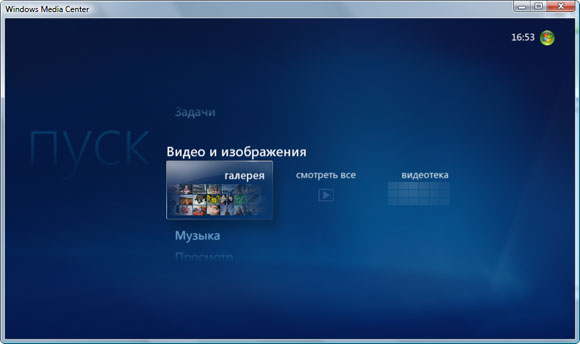
Windows Media Center от Vista
Оказалось, что медиацентр - это не проблема. В восьмом Nero есть аналогичный медиацентр (Nero Home), в других пакетах также есть аналогичные программы.
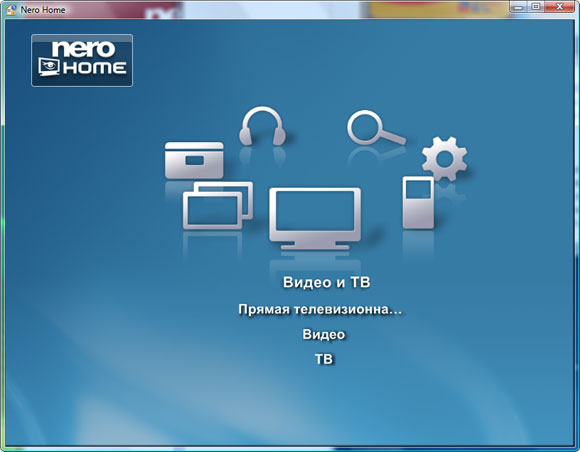
Nero Home
Однако мне подсказали еще более удобную, а главное, совершенно бесплатную программу, которая называется MediaPortal.
Инсталлятор весит 27 мегабайт, после установки довольно гибко настраивается. Без проблем понимает все установленные в системе аудио- и видеокодеки, и вы можете их как выбирать в отдельной программе конфигурации, так и менять внутри самого медиацентра.
Настройка кодеков
Интерфейс у медиапортала простой и удобный. Вы можете выбирать любые виды медиафайлов - DVD, картинки, музыка, видео, ТВ, после чего попадаете в соответствующие папки и выбираете, что будете воспроизводить:
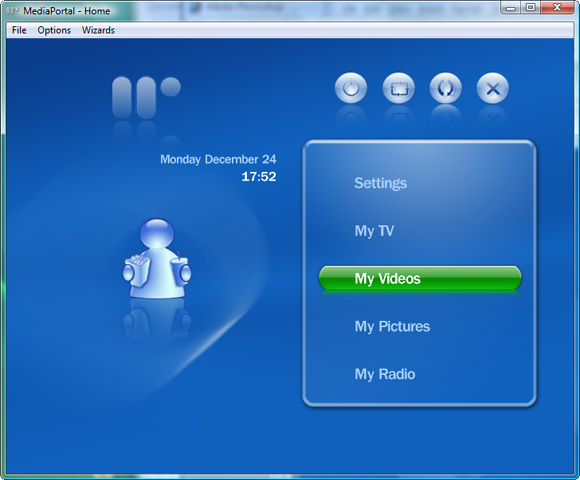
Главное окно медиацентра
Все это отлично управляется пультом, плеер для видео вполне удобный и дает возможность менять различные параметры: режим вывода на экран, субтитры, аудиодорожку, ставить закладки и так далее.
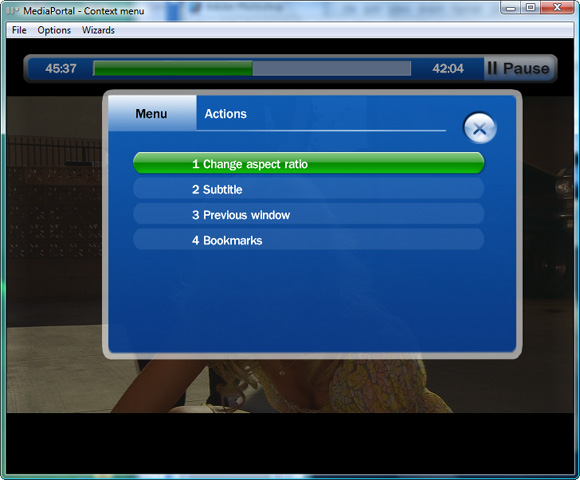
Выбор параметров
Кроме того, в процессе просмотра вы можете не только ускорять воспроизведение вперед и назад, но и, что весьма ценно, перескакивать вперед и назад на заданное число минут или секунд (линейка диапазонов задается в конфигурации), причем это безо всяких проблем работает на любых контейнерах и кодеках.
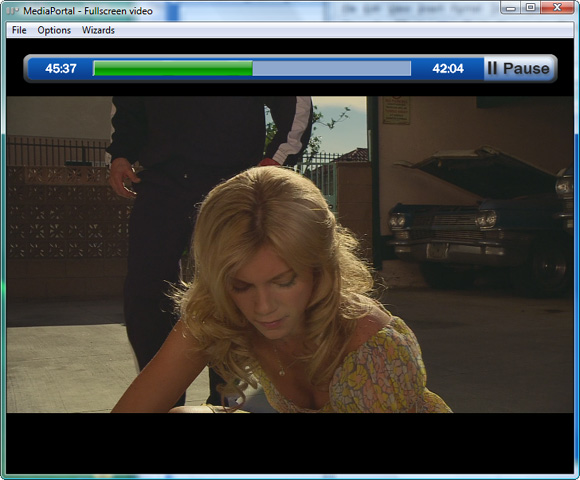
Навигационная линейка
Это очень и очень удобно, потому что, например, тот же Dune One (я об этом писал) перематывает HD-фильмы совершенно омерзительно, а точнее, практически их не перематывает, а уж если вы случайно нажмете на пульте кнопку Stop (что с их пультом немудрено), то фильм оказывается в самом начале и тут проще повеситься, потому что промотать, например, до середины - совершенно нереально. Говорят, что такие проблемы бывают и у некоторых других плееров, воспроизводящих HD-видео.
С компьютерным же плеером, а особенно медиацентром, вы этих проблем лишены - он мгновенно позиционируется туда, куда вам нужно.
Кодеки
Если при наличии медиацентра какой-то программный плеер искать уже, в общем-то, не нужно, то вот от кодеков, установленных в системе, зависит довольно многое, особенно при воспроизведении видео 1080p, закодированного всякими экзотическими кодеками.
Я довольно долго изучал этот вопрос, скачивал и устанавливал самые разные кодеки и комплекты кодеков. В результате остановился на следующем варианте.
1. K-Lite Codeс Pack Standard - бесплатный комплект кодеков, в который входит почти все, что необходимо. Подробный список пакета можно увидеть здесь.
2. Если вы устанавливаете не K-Lite Codec Pack Standard, а, например, K-Lite Codec Pack Basic, тогда вам еще потребуется Haali MatroskaSplitter (скачать) - поддержка популярнейшего в Сети контейнера Matroska и других контейнеров:
После установки MatroskaSplitter (сейчас он называется MediaSplitter, потому что поддерживает не только Matroska) любые плееры в системе будут играть MKV и другие контейнеры - при наличии, разумеется, соответствующих кодеков, но они почти все входят в K-Lite Codec Pack. Например, после установки K-Lite Codec Pack и Matroska Splitter даже самый стандартный Windows Media Player играл фильмы в MKV, сделанные кодеком H.264 или VC-1 безо всяких проблем и тормозов. То же самое относится к плееру, встроенному в MediaPortal.
Если вы устанавливаете именно K-Lite Codec Pack Standard или Full, тогда отдельно MatroskaSplitter можно не устанавливать, эта программа входит в комплект кодеков.
3. Третий кодек, в общем-то, не обязателен, и он, в отличие от предыдущих программ, небесплатен, однако данный пакет считается оптимальным для воспроизведения фильмов, закодированных кодеком H.264 и упакованных в MKV (Matroska). С ним даже не на очень мощных компьютерах удавалось избежать тормозов и рывков при воспроизведении, поэтому я приобрел и установил именно этот кодек для воспроизведения H.264 - CoreAVC.
Таким образом, теоретически вам должно хватить одного бесплатного комплекта K-Lite Codec Pack Standard. Ну а если какие-то кодеки при воспроизведении будут тормозить, тогда придется заняться оптимизацией кодеков и плееров (например, есть такой Crystal Player, который, как пишут на форумах, спасает во многих проблемных ситуациях). Однако на моей конфигурации компьютера больше ничего не понадобилось - K-Lite Codec Pack Standard, CoreAVC и MediaPortal.
Железо
Ну и последнее, о чем нужно поговорить - о выводе всего этого великолепия на домашний кинотеатр. С видео ситуация решается, в общем-то, просто. Если у вас современный ЖК-телевизор, плазменная панель или проектор (в моем случае речь идет о проекторе), то у них должен быть вход HDMI. Переходник DVI-HDMI стоит рублей 200 и приобретается в любом магазине. Также я видел провода DVI-HDMI - специально для таких случаев.
Со звуком ситуация также решилась довольно просто. На моей материнской плате установлен звук 5.1 (он уже несколько лет входит в состав многих материнских плат), причем среди выходов - оптический и коаксиальный S/PDIF. Я купил обычный коаксиальный кабель S/PDIF и подключил звуковой вывод компьютера к аналогичному входу ресивера. В случае с телевизорами и панелями чисто теоретически можно на них вывести и обычный стереозвук, но на черта вам обычный стереозвук при воспроизведении видео высокого разрешения? А на ресивер звук выводится через S/PDIF, вот и все.
Единственное - при этом, разумеется, будет доступен максимум DD/DTS и вы будете лишены прелестей HD-звука 5.1 PCM. Однако для моих задач это не составляет проблемы - обычно в HD-фильмах, распространяемых через Сеть, и идет обычная DD- или DTS-дорожка.
Также в таком варианте не решена проблема воспроизведения дисков Blu-ray и HD DVD. Однако, как я уже сказал, по поводу Blu-ray и HD DVD можно будет начинать задумываться не ранее чем через год, да и в этом случае для данного комплекта нужно будет поставить универсальный привод Blu-ray и HD DVD, а также поменять видеокарту на что-нибудь вроде ATI HD 2600 XT/Pro - так будет решена проблема с HD-звуком и поддержкой HDCP (зашифрованного контента).
В данном же случае эти проблемы пока не волнуют, поэтому компьютер просто ставится в стойку, через переходник подключается к HDMI-кабелю проектора, проводочком S/PDIF соединяется с ресивером, ну и вперед - смотреть фильмы в высоком разрешении.
Гоняю эту радость уже три дня - полет вполне нормальный. Не хватает разве что возможности включать компьютер с пульта (надо будет порыться в BIOS - может, он все-таки поддерживает побудку через USB), однако это не проблема - мне не лень нажать на кнопку.
Да, в локальную домашнюю сеть он подключен через обычный WiFi-адаптер, вставляющийся в USB (Ethernet к стойке у меня не был подведен). Скорость перекачки - где-то 2 мегабайта в секунду. Для воспроизведения HD-видео с других компьютеров этого явно мало, однако я сеть использую только для того, чтобы закачать на диск медиацентра новые фильмы, - в этом случае подобной скорости вполне достаточно. Кроме того, к медиацентру при необходимости можно подключить какой-нибудь внешний винт через USB - и слить фильмы с заметно более высокой скоростью (обычно где-то 40 мегабайт в секунду).
300-гигабайтного винчестера там пока хватает (видео высокого разрешения пространство пожирает, как кот сметану), а когда не станет хватать - поставлю туда дополнительный 500-гиговничек, благо там есть еще одно посадочное место.
Выводы
В общем, эксперимент, как я считаю, удался. Была задача собрать мультимедийный компьютер "малой кровью" из фактически ненужных комплектующих - так оно все и было сделано. Приобретать пришлось только корпус, переходник DVI-HDMI и кабель S/PDIF (в вашем случае еще нужно будет купить универсальный пульт с IrDA-датчиком).
Компьютер превратился в универсальный медиацентр и теперь воспроизводит как DVD, так и любой медиаконтент из Сети (и это я его еще не использую для воспроизведения и записи телевизионных и спутниковых программ, так как мне это просто без надобности). Обошлось это удовольствие, учитывая использование части старых комплектующих, достаточно недорого, а по универсальности, совместимости, затачиваемости под себя и настраиваемости такой комплект заметно превосходит любые готовые решения, которые обычно только начинаются от 700 долларов.
Идея вот уже несколько дней витает в воздухе.
Исходные данные:
1. имеем домашний компьютер + скоростной интернет
2. неиспользуемый старый комп (P4)
3. домашняя локальная сеть
4. обычный ТВ+DVD плеер(гордо называемый производителем "домашний кинотеатр")
5. предпочитаю смотреть видио материалы на экране ТВ(так удобней, привычней, притом обычно смотрю я не один)
6. ТВ+DVD плеер и домашний компьютер расположены в разных комнатах (и не планируется их ставить рядом)
Возникшие проблемы:
1. DVD плеер не понимает 50% форматов видеофайлов которые мне так или иначе попадаются в руки(в основном AVI или mp4)
2. Огромное кол-во накопившегося видео-архива на домашнем компьютере (+проблема п.1)
3. С увеличением скорости инета до 1к - есть возможность смотреть интернет ТВ
Как эти проблемы обходятся сейчас:
1. перекодировка "непонятного" формата в "понятный" для DVD плеера
2. записываю очередной фильм(ы) на болванку(предварительно перекодировав - если требуется)
3. пока смотрю инетернет ТВ на компьютере(хотя "смотрю" - это громко сказано)
И вот та самая идея которая витает в воздухе, и не дает мне покоя.
1. установить на старом компьютере весь необходимый для мультимедиа софт (возможно даже установка спец софта, типа MediaPortal - правда я еще только нашел его и не разбирался - насколько это то что надо)
2. подключить его к интернету
3. подключить его ТВ приемнику (видеокарта с S-видио выходом -> переходник S-видео - RCA -> вход ТВ )
4. перенести весь аудио/видео архив на так сказать Медиацентр(т.е. бывшй старый комп)
и все мои вопросы будут решены:
1. софтовые проигрыватели понимают практически 100% форматов
2. доступ к аудио/видео архиву будет так сказать непосредственный
3. появится реальная возможность просмотра инетренет ТВ на обычном ТВ приемнике.
Я искал примеры подобных решения в сети - но почему то не могу найти.
Возможно я просто не то ищу.
Мне бы хотелось услышать ваше мнение.
Возможно я что то неправильно понимаю.
Возможно что не все так просто как мне кажется.
Может есть более простой путь?
Читайте также:

